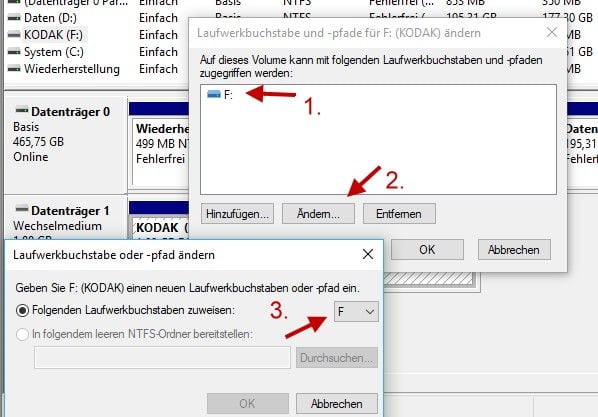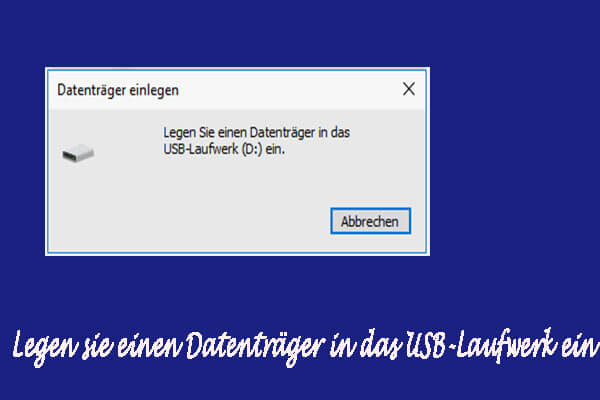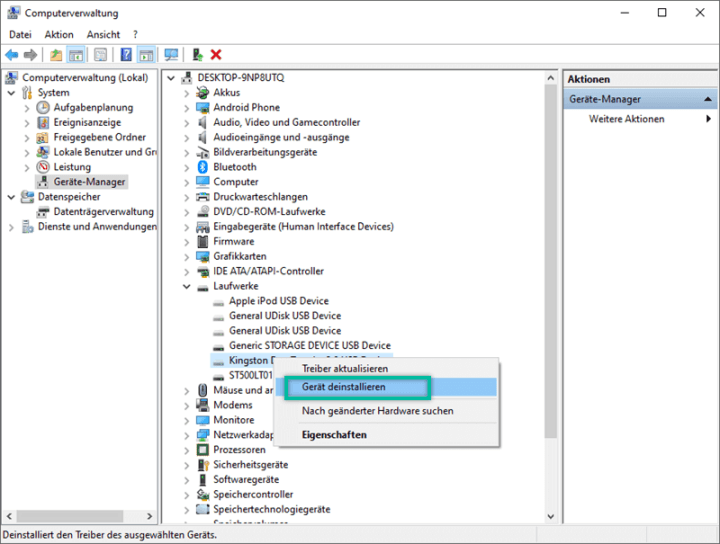Usb Stick Legen Sie Einen Datenträger Ein
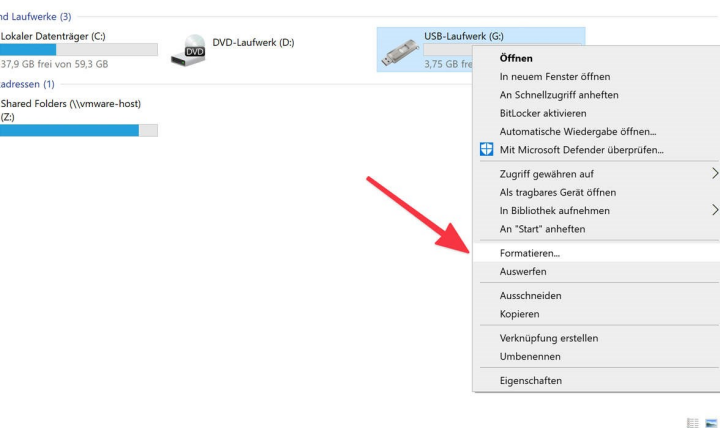
USB-Sticks sind wie kleine, digitale Taschen, die wir überallhin mitnehmen können. Wer kennt das nicht: Man braucht schnell ein Dokument, ein Foto oder ein wichtiges Programm, und der USB-Stick rettet den Tag! Aber manchmal erscheint eine frustrierende Meldung: "USB-Stick: Legen Sie einen Datenträger ein". Was bedeutet das und was kann man dagegen tun? Keine Sorge, wir erklären es ganz einfach und zeigen, wie man den kleinen Helfer wieder zum Laufen bringt.
Warum ist das Thema wichtig und unterhaltsam? Nun, jeder, vom absoluten Anfänger bis zum versierten Hobbyisten, benutzt USB-Sticks. Für Familien sind sie ideal, um Fotos und Videos zu teilen. Für Schüler und Studenten sind sie unverzichtbar, um Hausarbeiten und Präsentationen zu transportieren. Und für Profis sind sie ein schnelles und sicheres Mittel zum Datenaustausch. Aber was, wenn der Stick plötzlich streikt? Dann ist schnelles Handeln gefragt!
Die Meldung "Legen Sie einen Datenträger ein" bedeutet, dass der Computer den USB-Stick zwar erkennt, aber keine Daten darauf findet. Das kann verschiedene Ursachen haben: Der Stick ist defekt, die Treiber sind veraltet oder es liegt ein Problem mit dem Dateisystem vor.
Hier ein paar Beispiele und Variationen:
- Der "klassische" Fall: Der Stick wurde unsachgemäß entfernt, z.B. einfach abgezogen, ohne ihn vorher im Betriebssystem abzumelden.
- Der "technische" Fall: Ein Virus oder eine Malware hat das Dateisystem beschädigt.
- Der "Hardware"-Fall: Der Stick ist physisch beschädigt, z.B. durch Herunterfallen oder Wassereinwirkung.
Einfache Tipps für den Anfang:
- Versuchen Sie einen anderen USB-Port: Manchmal liegt das Problem nicht am Stick, sondern am Port.
- Starten Sie den Computer neu: Klingt banal, aber oft hilft ein Neustart Wunder.
- Überprüfen Sie den Geräte-Manager: Unter Windows finden Sie den Geräte-Manager. Suchen Sie dort nach dem USB-Stick. Wenn er mit einem gelben Ausrufezeichen markiert ist, deutet das auf ein Treiberproblem hin. Versuchen Sie, den Treiber zu aktualisieren oder neu zu installieren.
- Formatieren Sie den USB-Stick: Achtung: Dadurch werden alle Daten auf dem Stick gelöscht! Dies sollte nur als letzte Option in Betracht gezogen werden, wenn Sie sicher sind, dass Sie die Daten nicht mehr benötigen oder ein Backup haben. Klicken Sie mit der rechten Maustaste auf den Stick im Explorer und wählen Sie "Formatieren".
- Datenrettungssoftware: Wenn Ihnen die Daten auf dem Stick wichtig sind, können Sie versuchen, diese mit spezieller Datenrettungssoftware wiederherzustellen, bevor Sie den Stick formatieren.
Und noch ein wichtiger Tipp: Sichern Sie Ihre Daten regelmäßig! USB-Sticks sind zwar praktisch, aber auch anfällig für Defekte. Ein Backup auf einer externen Festplatte oder in der Cloud kann Ihnen viel Ärger ersparen.
USB-Sticks sind ein nützliches Werkzeug im digitalen Alltag. Auch wenn es mal zu Problemen kommt, ist mit ein paar einfachen Tricks schnell Abhilfe geschaffen. Mit diesen Tipps und Tricks können Sie den kleinen Datenträger wieder zum Laufen bringen und die Freude an seiner Nutzung wiederentdecken. Viel Spaß beim Ausprobieren!